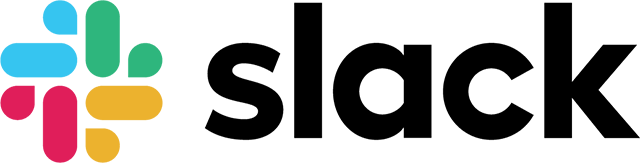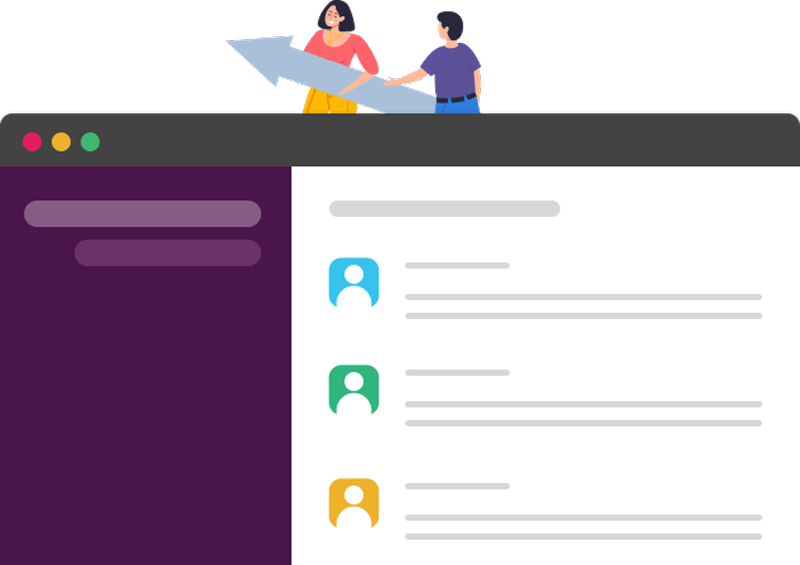
Slack は誰もがさまざまな用途に活用でき、
企業のさらなる目標達成に貢献する、
プロダクティビティプラットフォームです。
Slackを利用するワークチームでは、
テキストメッセージ、ファイル共有、通話、ビデオ会議などを通じて
リアルタイムでコミュニケーションを
取ることが可能。
さまざまなチャンネルを作成してプロジェクトや
トピックごとにコミュニケーションを整理。
普段使っているアプリやツールを統合して作業フローを
最適化することで効率的なコラボレーションを実現します。
チームやプロジェクト、企業規模でのSlackの導入は
販売代理店であるCTCにご相談ください。



※加重平均。米国、英国、オーストラリア、カナダにおける毎週の Slack ユーザーへのアンケート回答数 2,707 に基づく(許容誤差 ±2%、信頼区間 95%)(2021 年 12 月)
Solution ソリューション
Slackを使うことで適切なメンバーとつながり、
必要な情報を見つけて、繰り返しの作業を自動化。
作業の無駄をなくし、自分の作業時間を
フル活用できます。
例えば…営業チーム
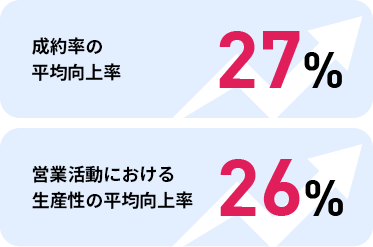
出典 : Slack と Salesforce の両方を利用する 115~755 名のユーザーを対象に Salesforce が実施した調査「FY23 Customer Success Metrics」
(2022 年 7 月)
チームの連携力をアップ営業サイクルを短縮し、
より多くの成約を実現
- 担当者、パートナー、エキスパート、営業データを、取引先ごとに作成したチャンネルに集約
- 営業ツールを Slack と直接連携させて、CRM、契約書、プロジェクト管理などにワンクリックでアクセス
-
ハドルミーティングやクリップでチームの連携力がアップ。
最新情報やフィードバックをさっと共有し、メンバーがまるで隣にいるかのような緊密な共同作業を実現
例えば…マーケティングチーム

出典 : Slack Customer Tracking Survey, 2021
効率的なコラボレーションで
仕事を推進
- Slack 上でさっと連携してアイデアをブレストし、タイムラインを整理して、キャンペーンを実施
- Slack コネクトで社外パートナーや代理店と最新情報を共有し、必要な時に素早くやり取り
- チャンネルの活用で、チームの成功を共有し、透明性を高め、優れた人材が定着する文化を構築
Function 機 能
Slackはビジネスチャットに特化したコミュニケーションツールです。隣の席にいなくてもチーム全員が繋がることができるので
生産性を落とさずチームが同じ方向を向いて業務を推進することが可能です。
-
目的やテーマ別のチャンネルを
作ってチャット可能 - 豊富な検索機能
-
閲覧制限したい情報は
プライベートチャンネルで制御可能 -
豊富な外部アプリ
連携機能
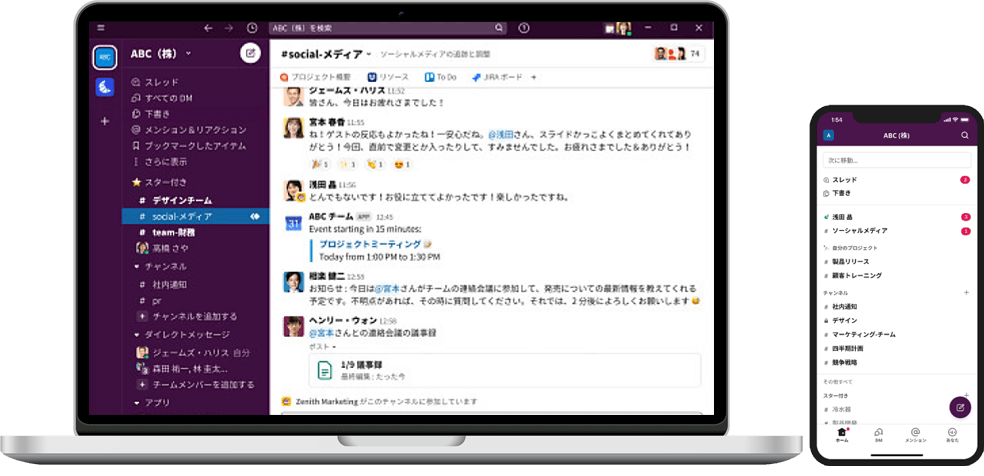
-
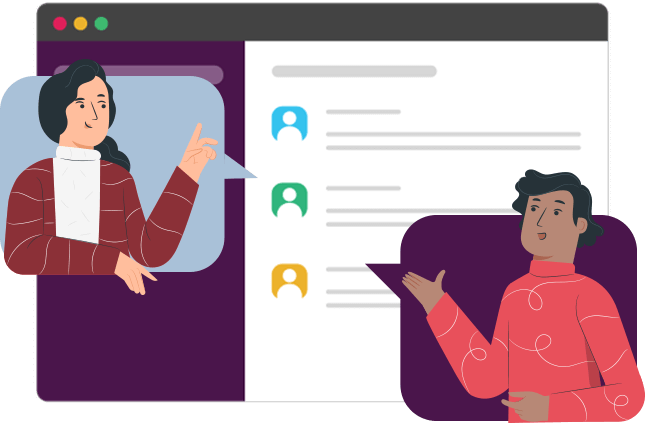
主要プロジェクトの
すべての会話を Slack でSlack ではチャンネルで仕事がまとめられています。特定のプロジェクトやトピックに関するやり取りを、
バラバラのメールスレッドからチャンネルに移行することで、チームワークの場が 1 つにまとまります。 -
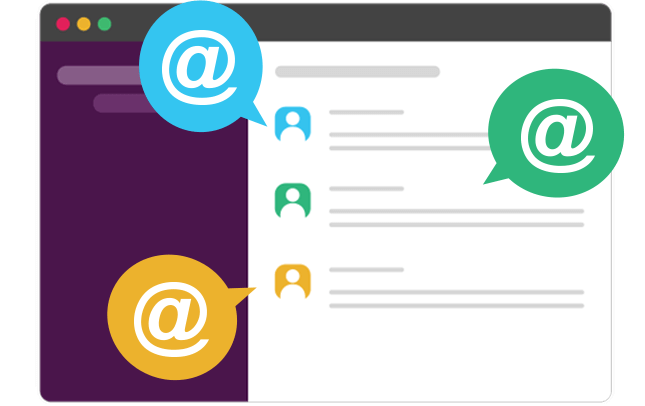
メンションでやり取り
Slack では緊急案件や特定の人宛てに発信したい場合、どのチャンネルでもユーザー名の前に @ マークを付けて
メンションすることで、相手に気づいてもらうことができます。メンションされたユーザーには通知が届きます。 -
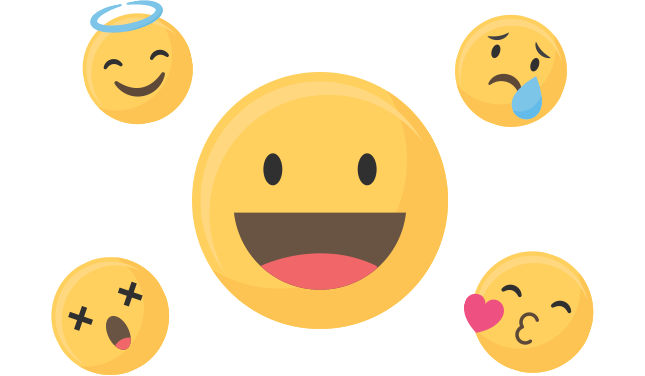
返事と承認をワンクリック。
絵文字で表現する絵文字は使って楽しいだけでなく、Slack では真面目なビジネスの一部です。短いメッセージを送る代わりに、
絵文字リアクションを使いましょう。チャンネル内の会話がごちゃごちゃするのを防げます。 -

プロジェクトに精通した状態を
キープするSlack の狙いは、あなたがコアプロジェクトや優先事項に集中できるようにすること。
そのために、通知内容やそのタイミングをコントロールできるようにしています。 -
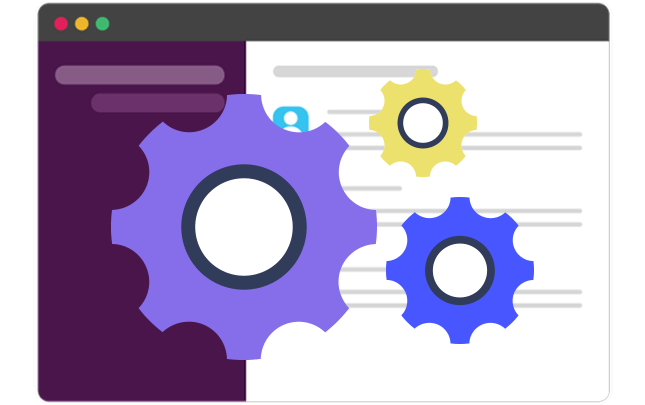
毎日使うツールを追加する
Slack アプリとインテグレーションを使うと、Slack がすべての作業ツールのハブになるため、毎日複数のタブやアプリを切り替える時間を節約できるようになります。例えばファイルストレージサービスを追加すれば、Slack から離れなくてもファイルを共有できます。G Suite や Office 365 など、メールやカレンダーサービスを同期できます
List price 料金表
フリー
プロ
ビジネスプラス
Enterprise Grid
フリー
プロ
ビジネスプラス
Enterprise Grid
定価(1ユーザー / 年)
¥0/月
¥925/月
¥1,600/月
CTCまで
お問合せください
ファイルストレージ
直近90日を閲覧可能
無制限
無制限
無制限
メッセージ表示・検索対象の上限
直近90日を閲覧可能
無制限
無制限
無制限
外部アプリ連携数の上限
10
無制限
無制限
無制限
ワークフロービルダー
ー
ハドルミーティング
一対一のみ
クリップ
SAML-SSO 認証連携 / SCIM API
ー
ー
2要素認証
Slack コネクト
Enterprise Gridからの
招待があれば利用可能
利用可能ワークスペース数
1
1
1
無制限
同一環境内のワークスペース間
連携チャンネル
ー
ー
ー
全てのメッセージ抽出機能
(管理機能)
パブリックチャンネルのみ
パブリックチャンネルのみ
全データ
全データ
データ損失防止(CASB / DLP)電子証
拠開示(e-Discovery)などのAPI利用
ー
ー
ー
監査ログ分析・SIEMツール連携用
のAPI利用
ー
ー
ー
モバイルデバイス管理(MDM / EMM)
連携
ー
ー
ー
ドメインクレイム(シャドー防止)
ー
ー
ー
サポート・SLA
ベストエフォート
ベストエフォート
24時間365日
99.99% 稼働確保
24時間365日
99.99% 稼働確保
対象プラン・ユーザー数は
以下数量以上のものとなります。
従業員数:200名以下
Pro 43ユーザー、ビジネスプラス 26ユーザー、Enterprise Grid 11ユーザー
従業員数:201名以上
Pro 213ユーザー、ビジネスプラス 130ユーザー、Enterprise Grid 51ユーザー
(スモールスタートでご希望の場合はご相談に応じます。)
Introduction and utilization
Slackの導入・活用の
ご相談はCTCへ
伊藤忠テクノソリューションズ株式会社(CTC)は
Slackの国内販売代理店として、
お見積り、ご導入プランの提案、ライセンス・導入支援、外部アプリとの
連携などご提案を承っております。
「自社に最適なプランが分からない」
「一度に全社展開するのは無理そう。どういったスケジュールで展開していけばよいか」
「導入した後に、利用が浸透するかどうか不安…」
「Slackを導入したいけど、セキュリティが心配」など
お悩みのお客様は、先ずはお気軽にご相談ください。
50年以上にわたり国内のお客様企業に運用も含めて様々なITソリューションを提供してきた当社より、貴社に最適な導入プランをご提案いたします。
自社活用事例
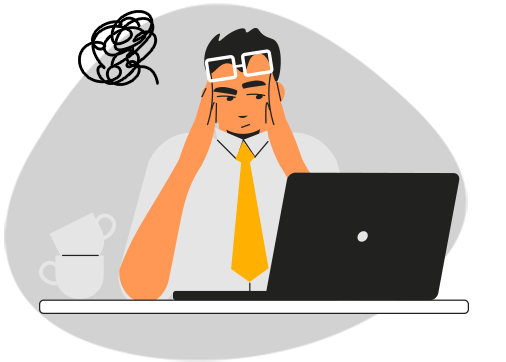
リモートワークでコミュニケーションが希薄に…上司や先輩から部下、後輩へと自然に受け継がれていた営業スキルやIT知識がうまく受け継がれず、タスクの整理や管理が煩雑になるなど、問題が顕在化。リモートワークに移行したものの、上長へ申請や資料作成のやり方は以前のまま…特に営業部門では非効率なプロセスが生じていました。


各案件の投稿方法にルールを設けて統一化。スレッドやメンションを活用したり、リマインダーを使った通知で投稿が流れるのを防止。テキストだけのやりとりではなく、絵文字でのリアクションを効果的に使用し、コミュニケーションの活性化を図るようにしました。チーム全体の情報共有や相互的なサポートを行うことで、ノウハウを蓄積して活用できる体制が整い、営業チームが強化されました。さらにお客さまとのコミュニケーションにもSlackを活用。SlackのDMやチャット感覚のやり取りによってお客さまとの気軽な会話が復活しています。
FAQ よくある質問
-
フリープランの制限は?
メッセージおよびファイルの履歴管理やSlackハドルミーティング、canvas、外部アプリとのインテグレーション数等の機能に制限があります。
商用利用を検討されている場合は有料プランでの利用を推奨いたします。
各プランの違いについて、詳細は下記フォームからお問合せください。 -
他のアプリケーションとはどうすれば連携できますか?
以下の手順で変更できます。
1. デスクトップでは、 「その他」にマウスポインターを重ね、 「自動化」をクリックします。
2. 「アプリ」をクリックします。
3. アプリを検索して、「追加」をクリックします。
4. 「Slack に追加」をクリックします。
5. 表示されるメッセージに従って、アプリをインストールします。 -
Slackにサインイン出来ません。
■パスワードを忘れてしまった場合
パスワードなしのサインインを使用して、コードをリクエストします。
これにより、メールアドレスに関連づけられているワークスペースにサインインできます。
サインインし直すと、アカウントに新しいパスワードを設定できます。■メールが届かない場合
・正しいメールアドレスで Slack アカウントを作成したことを確認してください。
個人用と職場用のメールアドレスが異なる場合は、
https://slack.com/signin にアクセスしてメールアドレスを入力し、
正しいメールアドレスを使用していることを確認します。・迷惑メールフォルダを確認し、IT チームに連絡します。
Slack からのメールが受信トレイにも迷惑メールフォルダにも届かない場合や、
メール内のリンクの期限が切れてしまった場合には、
IT チームに @slack.com と @slack-mail.com からの受信を許可するよう依頼しましょう。 -
通知の設定を変更したい
Slackでは通知のトリガーや通知キーワード/スケジュールの設定、通知のサウンドと表示等の設定が出来ます。
設定は以下の手順で変更できます。
1. サイドバーにある自分のプロフィール写真をクリックします。
2. 「環境設定」を選択します。
3. サイドバーにある通知タブをクリックします。 -
ユーザの追加方法は?
以下の手順で変更できます。
1. デスクトップの画面左上にあるワークスペース名をクリックします。
2. メニューから「メンバーを以下に招待 : [workspace name]」を選択します。
3. 招待したい人のメールアドレスを入力します。
4. 「送信」をクリックしてから「完了」をクリックします。